- Parte 1. Como desbloquear o telefone com tela quebrada com a extração de dados quebrados do FoneLab Android
- Parte 2. Como desbloquear o telefone com tela quebrada via redefinição de fábrica
- Parte 3. Como desbloquear o telefone com tela quebrada com o Gerenciador de dispositivos Android
- Parte 4. Perguntas frequentes sobre como desbloquear um telefone com tela quebrada
- Android não liga
- Memória interna do Android inoperante
- Tela preta samsung
- Android Danificado por Água
- Continue a reiniciar o Samsung
- Preso no logotipo da Samsung
- Android infectado por vírus
- Android colapsado
- Desbloquear tela quebrada Android
- Recuperação WhatsApp para quebrado Samsung
- Recuperar fotos SnapChat de Android quebrado
- Android congelado
Guia fenomenal para desbloquear o Android com tela quebrada facilmente
 Escrito por Boey Wong / 18 de outubro de 2022 09:00
Escrito por Boey Wong / 18 de outubro de 2022 09:00Você está procurando uma maneira de desbloquear o telefone com a tela quebrada? Não podemos evitar acidentes inevitáveis ao usar telefones celulares. Eles são benéficos em nossa vida cotidiana, mas também podem ser facilmente destruídos. É por isso que quase todo mundo que tem um celular compra uma capinha para proteger o aparelho. No entanto, há momentos em que um incidente infeliz acontece, não importa o quanto tentemos proteger nossos telefones.
Você deixou seu dispositivo por um momento e viu que as crianças o haviam quebrado quando você voltou? Talvez você o tenha colocado no bolso de trás, esquecido que estava lá e se sentado em uma superfície dura, quebrando-o. Ou talvez tenha caído acidentalmente de um lugar alto. Todos esses cenários levam apenas a duas coisas. Ou algumas partes vão quebrar, mas ainda funciona de alguma forma, ou estará morto permanentemente.

Se a situação do seu telefone for a primeira, você deve estar tendo dificuldades para desbloqueá-lo ou, mais ainda, para usá-lo por causa da tela quebrada. Mas fique tranquilo porque disponibilizamos um guia para você desbloquear Android com tela quebrada.

Lista de guias
- Parte 1. Como desbloquear o telefone com tela quebrada com a extração de dados quebrados do FoneLab Android
- Parte 2. Como desbloquear o telefone com tela quebrada via redefinição de fábrica
- Parte 3. Como desbloquear o telefone com tela quebrada com o Gerenciador de dispositivos Android
- Parte 4. Perguntas frequentes sobre como desbloquear um telefone com tela quebrada
Parte 1. Como desbloquear o telefone com tela quebrada com a extração de dados quebrados do FoneLab Android
Depois de testar várias ferramentas que dizem desbloquear um telefone Android, encontramos o Extração de dados quebrados do telefone de FoneLab Android. Entre todos os softwares que testamos, este software mostrou a maneira mais fácil e eficaz de fazer isso. Ele pode corrigir vários problemas do Android, como um tela travada, congelado, preto, sem resposta e muito mais. Além disso, o FoneLab Broken Android Data Extraction permite extrair arquivos ou outros dados do seu telefone quebrado.
Aja de acordo com as instruções abaixo para desbloquear o telefone Android com tela quebrada com a extração de dados quebrados do FoneLab para Android:
Corrigir o seu sistema Android congelado, travado, com tela preta ou bloqueado na tela para normal ou Recuperar dados de um telefone Android ou cartão SD quebrado.
- Corrija seus problemas com Android desativado e recupere os dados do telefone.
- Extraia contatos, mensagens, WhatsApp, fotos, etc de dispositivo android quebrado ou cartão de memória.
- Os dados do telefone Android e do cartão SD estão disponíveis.
Passo 1Visite o site de extração de dados quebrados do FoneLab para Android. Localize a guia laranja Download grátis na parte inferior esquerda da página. Clique nele para salvar o arquivo em seu dispositivo. Uma vez feito, inicie o procedimento de instalação permitindo que o software faça alterações no computador. Após o download dos componentes essenciais, inicie o programa para ser executado em seu computador.
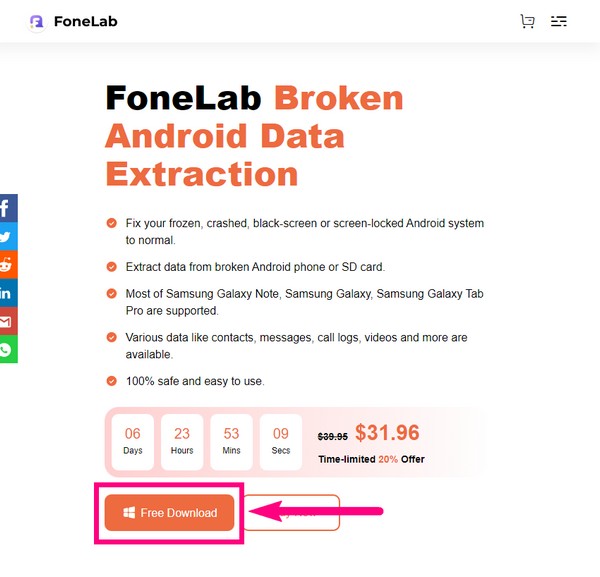
Passo 2A interface principal do software irá recebê-lo com seus recursos. Escolha o Extração de dados quebrados do Android função localizada na parte superior esquerda. A versão registrada desse recurso oferece o benefício de corrigir e recuperar arquivos de um telefone quebrado sem limitações. Além disso, também fornece suporte técnico e atualizações.
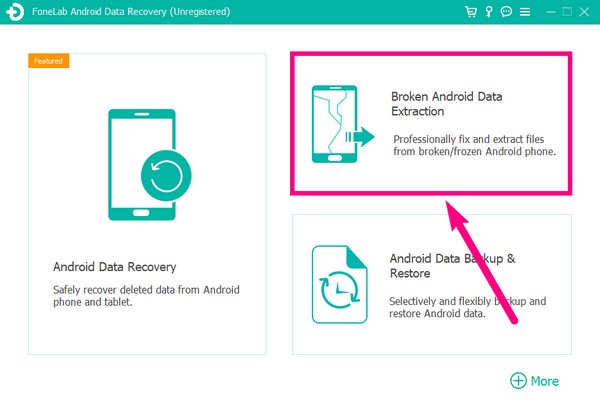
Passo 3Conecte seu telefone usando um cabo USB ao computador enquanto avança para a próxima página. o Início botão na parte esquerda da interface cuidará do seu telefone Android que está em uma tela quebrada, tela preta ou tela que você não pode tocar e não pode inserir a senha. Então o direito Início O botão cuidará do seu telefone Android com danos no sistema ou você não pode operar. Selecione o da esquerda, pois você não pode desbloquear o telefone por causa da tela quebrada.
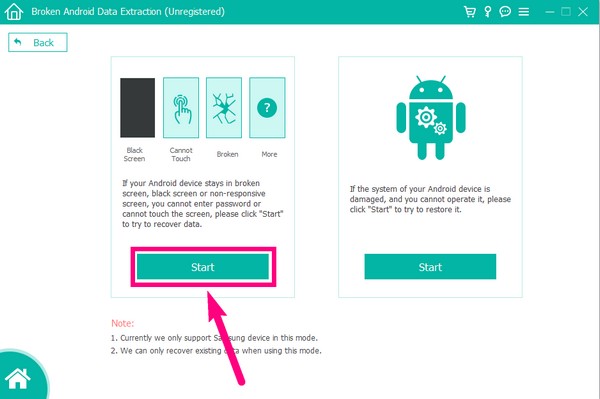
Passo 4A interface a seguir permitirá que você selecione as informações do seu telefone. Escolha o nome e o modelo do seu dispositivo corretamente. Se você não fizer isso, seu dispositivo pode enfrentar um risco irreversível. Além disso, observe que a lista de dispositivos suportados pelo programa é limitada. Se você não vir seu dispositivo na lista de opções, clique em Não meu dispositivo na lista e preencha as informações do seu telefone. Depois disso, selecione o Confirmar guia no lado inferior esquerdo.
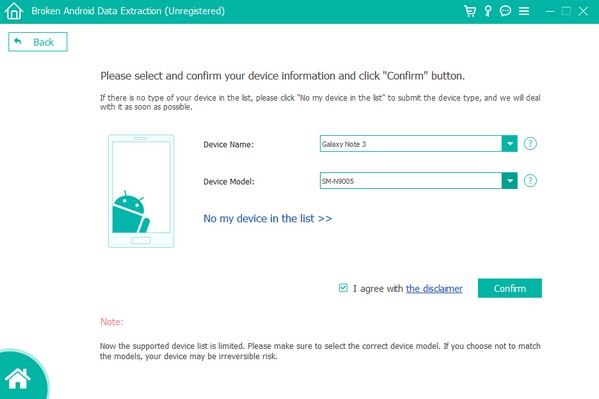
Passo 5Um guia na tela na interface de extração de dados do Android quebrado do FoneLab será exibido. Siga as etapas cuidadosamente para deixar seu telefone entrar no modo Download. O modo de download é um modo de inicialização em dispositivos Android que pode reparar alguns problemas no seu telefone. Certifique-se de pressionar as teclas certas para inseri-lo com sucesso.
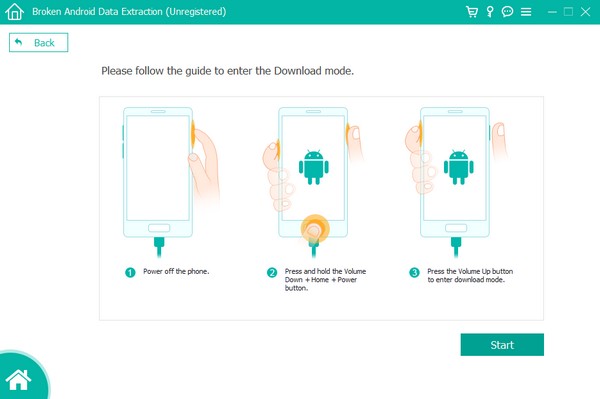
Passo 6Aguarde a extração de dados do Android quebrado do FoneLab para baixar o pacote de recuperação correspondente para o seu telefone. Depois, ele corrigirá automaticamente o problema que seu telefone está enfrentando, que é desbloquear o Android com tela quebrada.
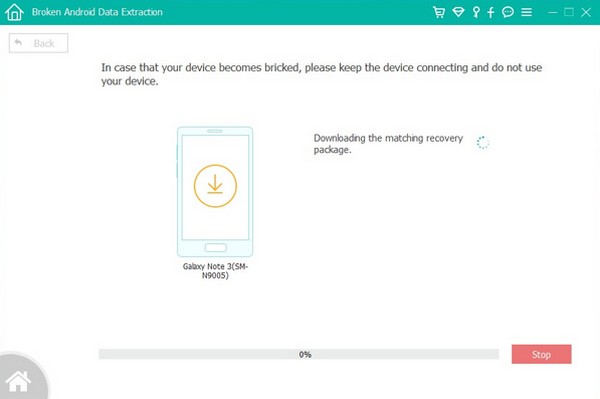
Corrigir o seu sistema Android congelado, travado, com tela preta ou bloqueado na tela para normal ou Recuperar dados de um telefone Android ou cartão SD quebrado.
- Corrija seus problemas com Android desativado e recupere os dados do telefone.
- Extraia contatos, mensagens, WhatsApp, fotos, etc de dispositivo android quebrado ou cartão de memória.
- Os dados do telefone Android e do cartão SD estão disponíveis.
Parte 2. Como desbloquear o telefone com tela quebrada via redefinição de fábrica
Se você não conseguir operar bem o telefone devido à tela quebrada, esse método é uma boa opção para você. Você pode redefinir seu telefone entrando no modo de recuperação. Isso requer apenas as teclas do telefone, para que você possa usá-lo mesmo que a tela quebrada funcione mal.
Siga as etapas abaixo para desbloquear seu telefone:
Passo 1Pressione o botão Aumentar o volume + potência teclas até ver o Recuperação Android opções.
Passo 2Deslize para baixo para Limpe dados / reinicialização de fábrica e selecione-o com o Potência botão.
Passo 3Escolha Sim na próxima interface e seu telefone será redefinido e desbloqueado automaticamente.
Parte 3. Como desbloquear o telefone com tela quebrada com o Gerenciador de dispositivos Android
Você também pode desbloquear o telefone Android com tela quebrada usando o Android Device Manager, agora conhecido como Find My Device. Este serviço do Google permite bloquear, apagar ou encontrar um telefone ausente, quebrado ou até mesmo um telefone normal. Depois de fazer login em uma conta do Google em seu celular, o serviço Find My Device será ativado automaticamente. Mas você só pode usá-lo se estiver ativado no seu telefone e o local estiver ativado.
Aja de acordo com as instruções abaixo para desbloquear o telefone usando o Gerenciador de dispositivos Android:
Passo 1Visite o site Find My Device no navegador do seu computador e faça login na conta do Google que você usa em seu telefone quebrado.
Passo 2À esquerda do Encontrar My Device site, você verá as opções para REPRODUZIR SOM, DISPOSITIVO SEGURO e APAGAR DISPOSITIVO. Escolha o último para desbloquear seu celular. Em seguida, selecione outro APAGAR DISPOSITIVO opção na próxima janela.
Passo 3Digite sua conta para autorizar o serviço a acessar seu dispositivo. Clique Próximoe selecione o apagar botão para reiniciar e desbloquear o dispositivo.
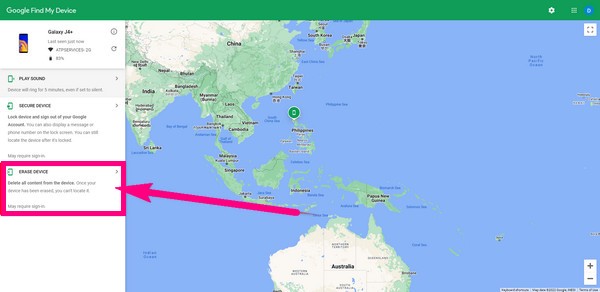
Corrigir o seu sistema Android congelado, travado, com tela preta ou bloqueado na tela para normal ou Recuperar dados de um telefone Android ou cartão SD quebrado.
- Corrija seus problemas com Android desativado e recupere os dados do telefone.
- Extraia contatos, mensagens, WhatsApp, fotos, etc de dispositivo android quebrado ou cartão de memória.
- Os dados do telefone Android e do cartão SD estão disponíveis.
Parte 4. Perguntas frequentes sobre como desbloquear um telefone com tela quebrada
1. Posso controlar meu dispositivo no computador mesmo se a tela do meu telefone estiver quebrada?
Sim. Usando um cabo USB compatível, você pode controlar algumas partes do seu dispositivo no computador. Você pode gerenciar seus arquivos ao habilitar as opções Transfer Files nas opções USB. Em seguida, abra o driver do dispositivo no computador.
2. Como posso recuperar arquivos do meu dispositivo quebrado sem desbloquear meu telefone?
Normalmente, é necessário habilitar a depuração USB ao usar uma ferramenta de recuperação para recuperar dados. Mas se você usar o FoneLab Broken Android Data Extraction, não precisará habilitar nada em seu telefone, exceto o cabo USB. Você só precisa conectá-lo ao computador para permitir que o programa escaneie e extraia os dados do seu telefone quebrado.
3. A extração de dados Android quebrados do FoneLab pode extrair as mensagens do meu telefone quebrado que não consigo desbloquear?
Sim pode. Extração de dados quebrados do telefone de FoneLab Android suporta quase todos os tipos de dados, incluindo mensagens, contatos, fotos, arquivos de áudio e muito mais.
Corrigir o seu sistema Android congelado, travado, com tela preta ou bloqueado na tela para normal ou Recuperar dados de um telefone Android ou cartão SD quebrado.
- Corrija seus problemas com Android desativado e recupere os dados do telefone.
- Extraia contatos, mensagens, WhatsApp, fotos, etc de dispositivo android quebrado ou cartão de memória.
- Os dados do telefone Android e do cartão SD estão disponíveis.
De todas as ferramentas que tentamos, Extração de dados quebrados do telefone de FoneLab Android é aquele que pode reparar a maioria dos problemas em um telefone Android. Se você estiver encontrando mais problemas além de desbloquear o telefone com tela quebrada, esta ferramenta também pode ser uma grande ajuda. Instale-o agora.
